26. Bewerken - Plakken als nieuw
laag.
27. Verplaats je lace naar de
bovenkant van je afbeelding.
28. Aanpassen - Scherpte -
Verscherpen.
29. Lagen - Samenvoegen -
Zichtbare lagen samenvoegen.
Zet dit
werkje even aan de kant.
30. Open je
Marif_2007_08Aout_lady0373.psp.
32. Bewerken - Plakken als nieuwe
afbeelding.
We gaan verder met deze kopie.
33. Lagen - Nieuwe
rasterlaag.
34. Voorgrondkleur staat op
#c3a283.
35. Achtergrondkleur staat op
#f2eae2.
36. Maak en voorgrond -
achtergrondverloop.
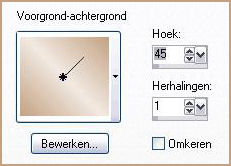
37. Vul je afbeelding met dit
verloop.
38. Lagen - Schikken -
Achteraan.
39. Maak je bovenste laag
actief.
40. Effecten - 3D effecten -
Slagschaduw...

Bij kleur
vul je in #523b26.
41. Lagen - Samenvoegen -
Alle lagen samenvoegen.
42. Afbeelding - Randen
toevoegen... 2 pixels donkere kleur
#826142.
43. Selecties - Alles
selecteren
44.
Afbeelding - Randen toevoegen... 20
pixels.
46.
Vul je selecties met het verloop van punt
36.
47.
Effecten - Insteekfilter - pentacom - Dot and
Cross... met de standaardinstelling.
48.
Selecties - Niets selecteren.
49. Afbeelding - Randen
toevoegen... 2 pixels donkere kleur
#826142.
50.
Afbeelding - Formaat wijzigen... met 85 procent,
(Bicubish).
51. Herhaal - Afbeelding - Formaat
wijzigen..., maar nu met 80 procent,
(Bicubish).
53.
Pak je 700 x 500 afbeelding er weer
bij.
54.
Bewerken - Plakken als nieuwe laag.
55. Effecten - Afbeeldingseffecten
- Vershuiven.
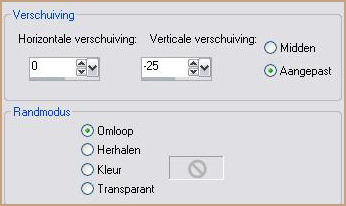
56. Zet je voorgrondkleur op
#826142.


Bij
lijnstijl zoek je winni.styledlines.12.
58. Hou je shift-toets ingedrukt en
trek een lijn van links naar rechts, over je gehele
afbeelding.
59. Lagen - Omzetten in
rasterlaag.
60. Lagen schikken omlaag
verplaatsen.
61. Zet de lijn
iets binnen de bovenrand van het frame van de
dame. (zie voorbeeld).
63. Zet deze lijn iets binnen
de onderkant van het frame. (zie
voorbeeld).
64. Maak je bovenste laag actief,
dat is je frame laag.
65. Effecten - 3D effecten -
Slagschaduw...
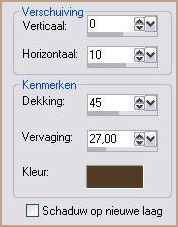
Bij kleur
vul je in #523b26.
66. Herhaal de Slagschaduw, maar nu
met -10.
67. Lagen - Samenvoegen - Alle
lagen samenvoegen.
68. Afbeelding - Randen
toevoegen... 2 pixels donkere kleur
#826142.
69. Selecties - Alles
selecteren.
70.
Afbeelding - Randen toevoegen... 30 pixels lichte
kleur #f2eae2.
72. Effecten - Vervormingseffecten
- Wind..., Wind van rechts en de Windkracht is
100.
73. Herhaal de Vervormingseffecten
- Wind..., maar nu met de windrichting van
links.
74. Selecties - Niets
selecteren.
75. Gereedschap - Toverstaf
zet de modus op Toevoegen.
76. Selecteer de bovenste en de
onderste rand.
77. Gereedschap - Vlakvullen of
toets de f in van je
toetsenbord.
78. Zet je voorgrondkleur op
#e7d5c6.
79. Vul de selectie met deze
kleur.
80. Effecten - Insteekfilter -
pentacom - Dot and Cross... met de
standaardinstelling.
81.
Selecties - Niets selecteren.
82. Selecties - Alles
selecteren
83. Selecties - Wijzigen -
Inkrimpen met 30.
85. Effecten - 3D effecten -
Gestanst...
